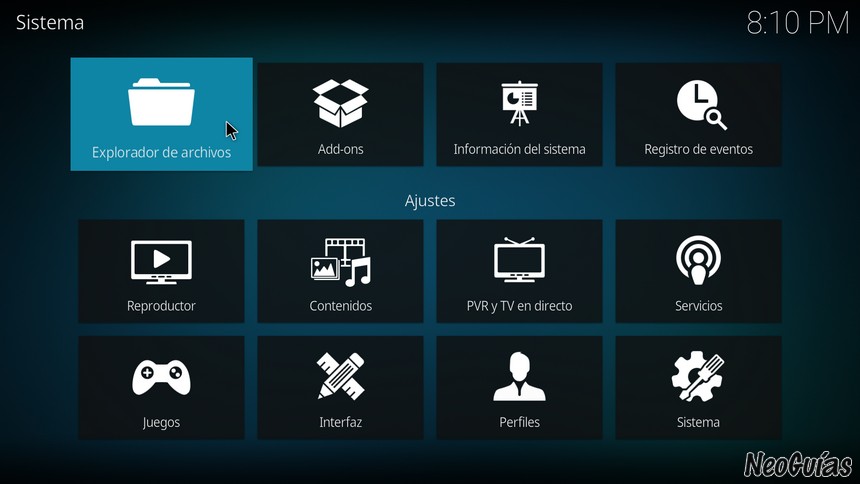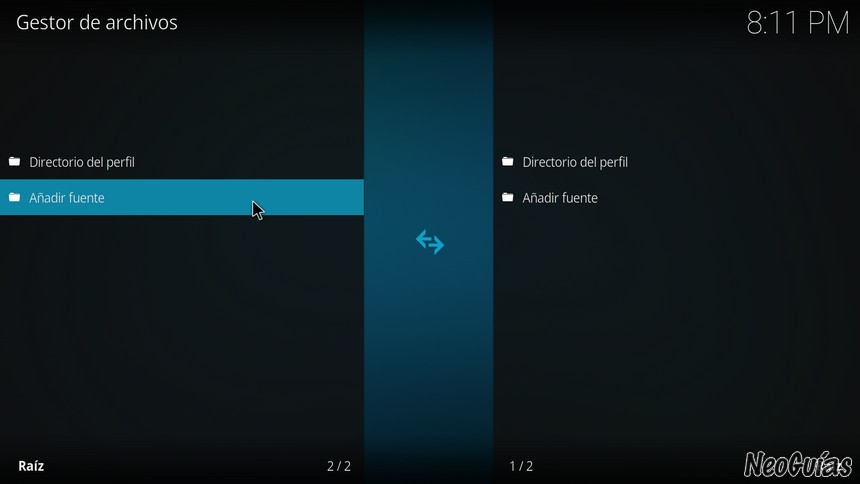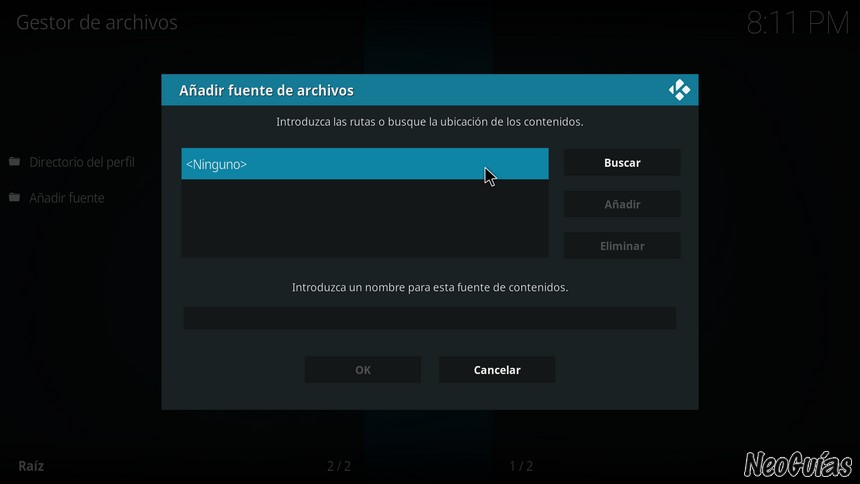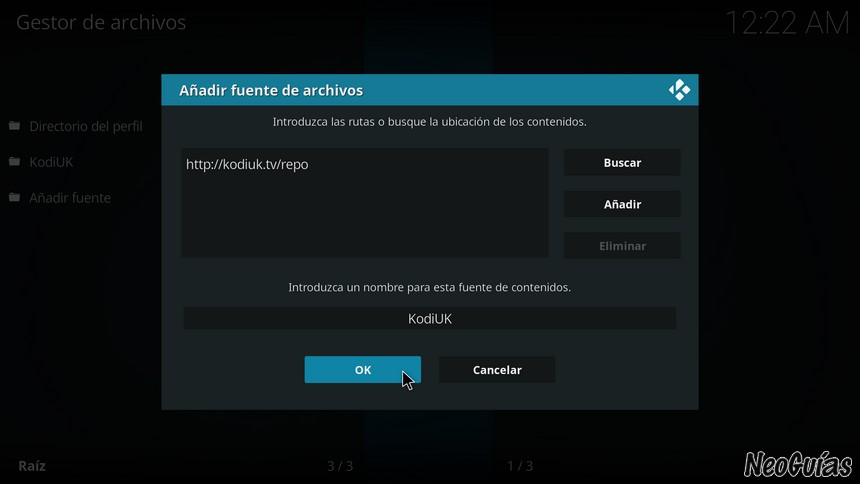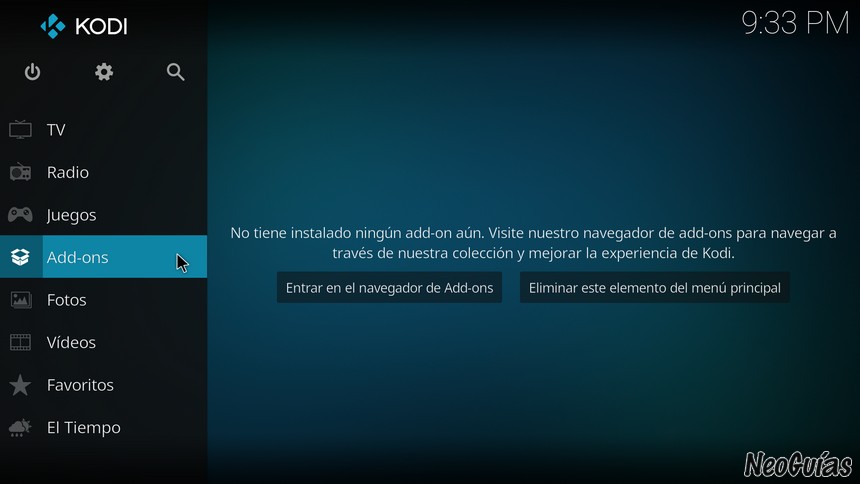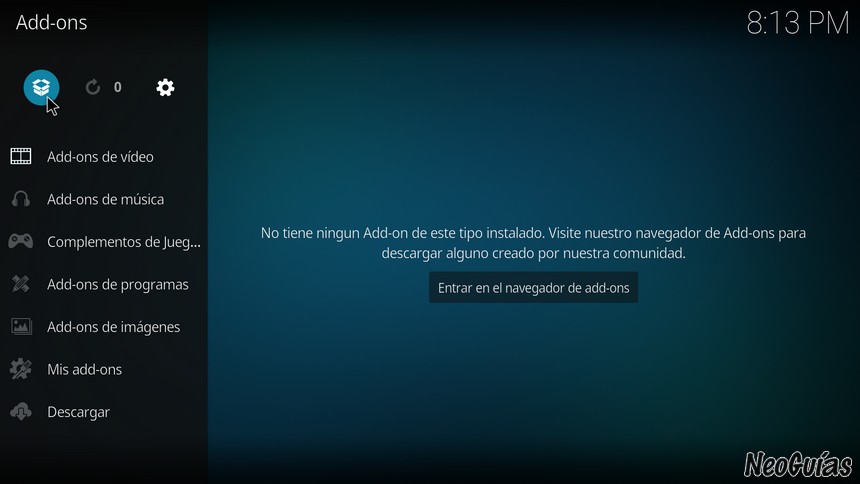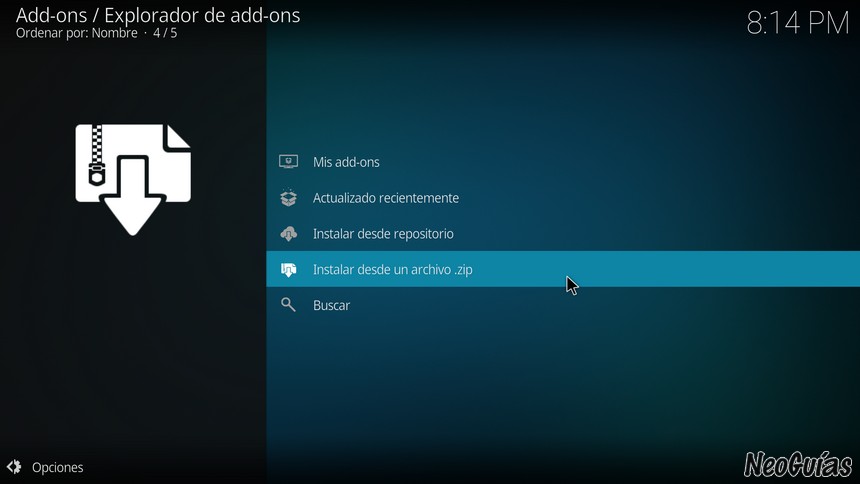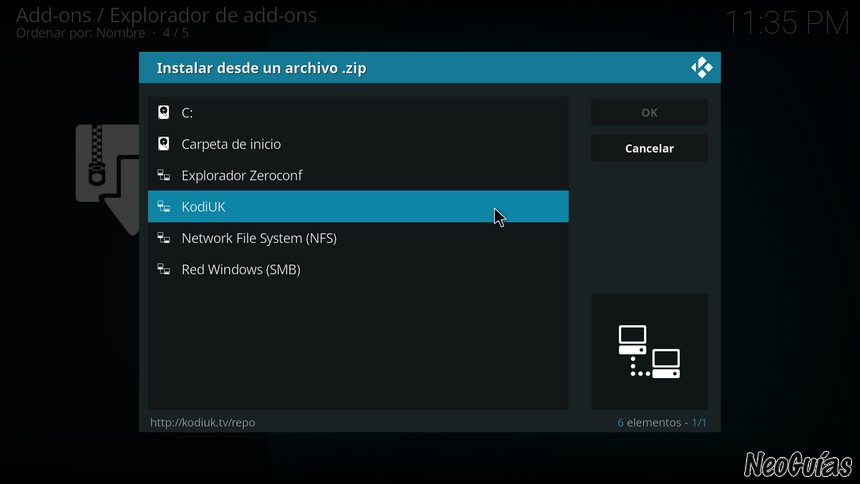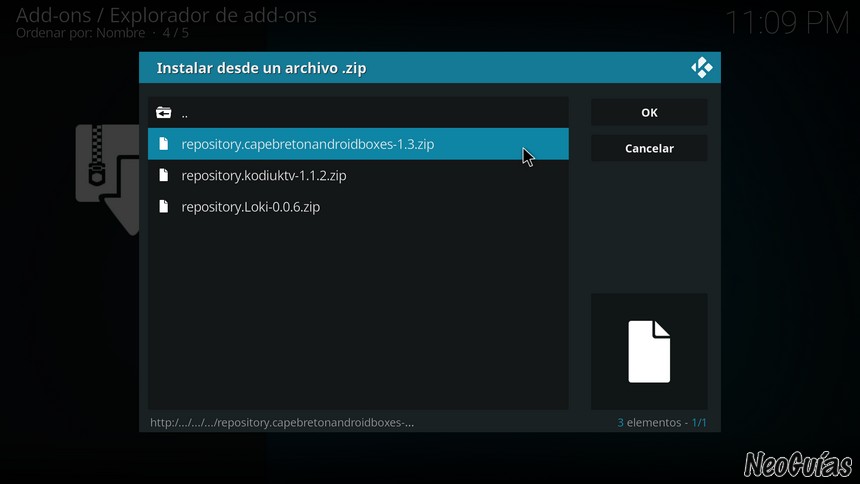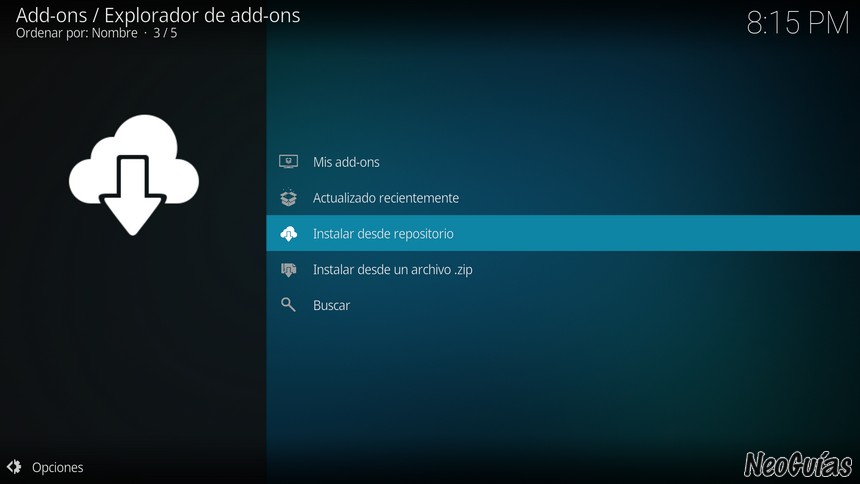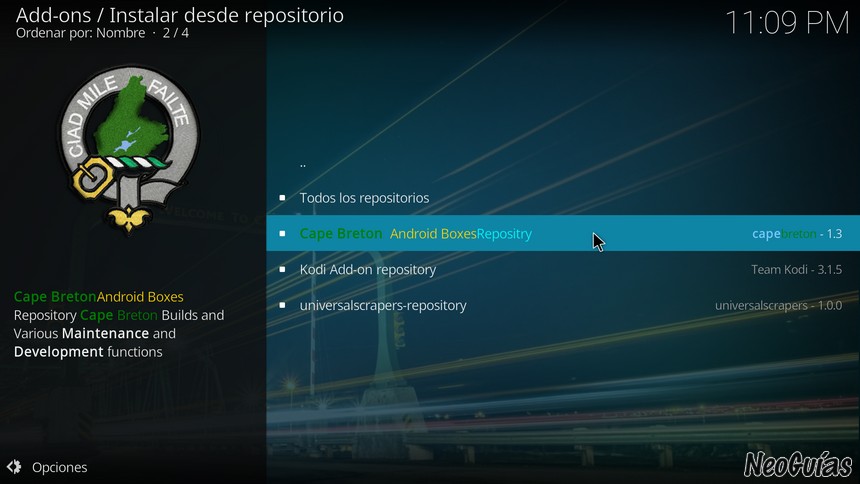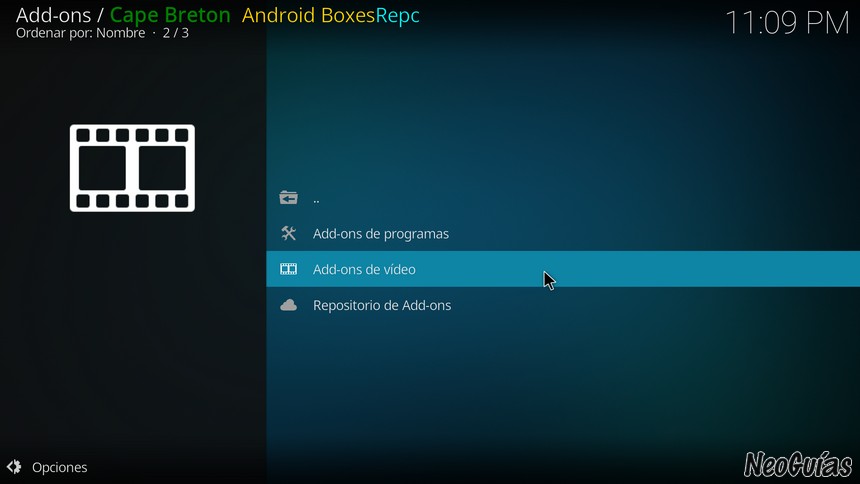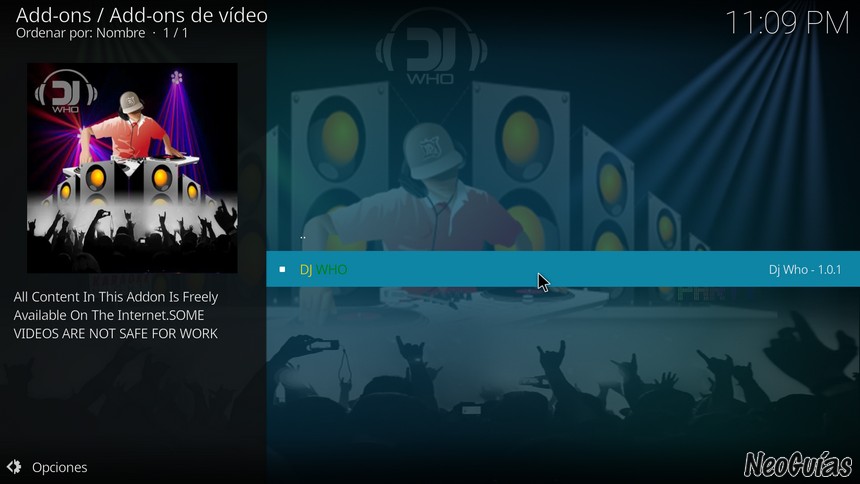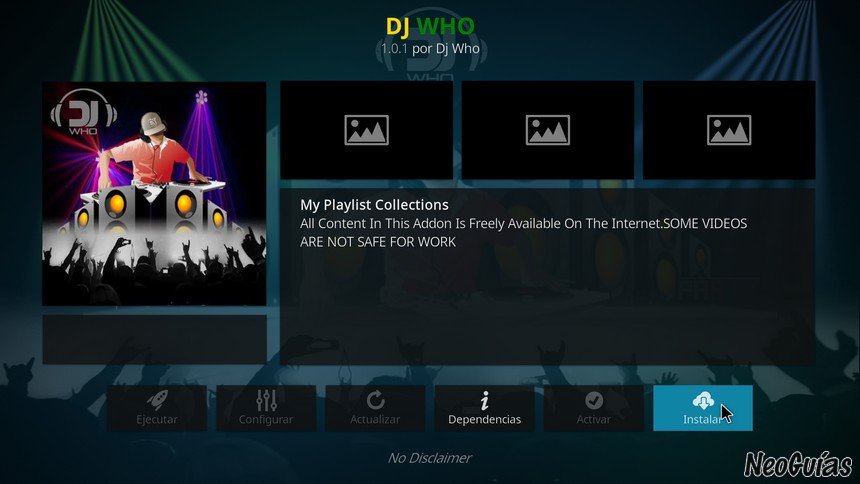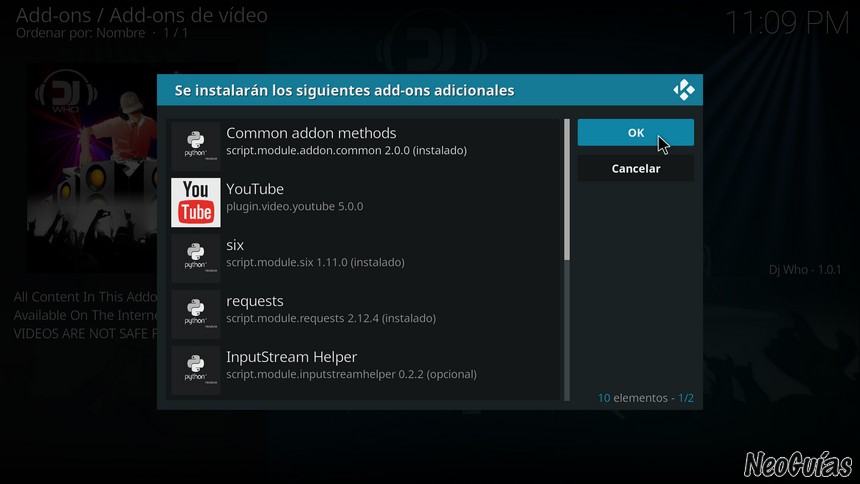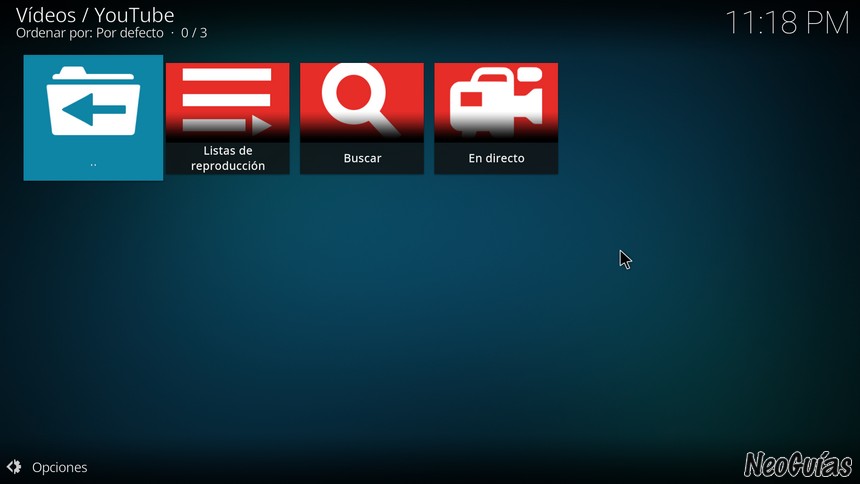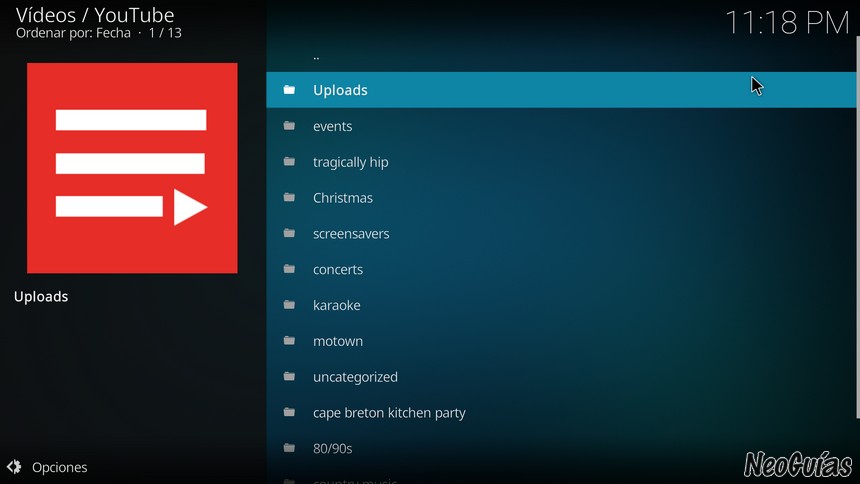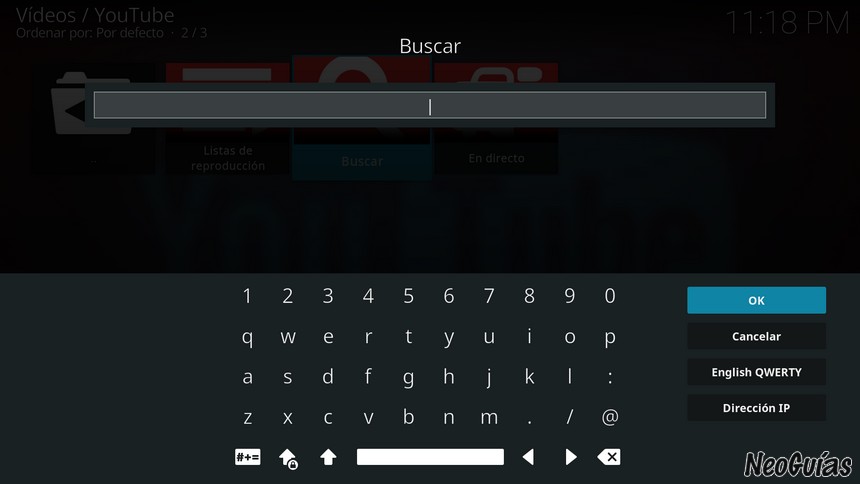En esta guía vamos a ver cómo instalar el addon DJ Who en Kodi. Los pasos que verás en este tutorial son válidos para cualquier versiónd e Kodi y funcionarán en cualquier plataforma en la que lo ejecutes, independientemente del sistema operativo en el que Kodi esté instalado.
Contenidos
Acerca de DJ Who
DJ Who es un addon de música bastante reciente en el que encontrarás tanto música como conciertos y videoclips. Encontrarás diferentes géneros musicales organizados en varias categorías. Todos los contenidos del addon se presentan con el típico formato de listas de reproducción, aunque también se incluye un formulario de búsqueda.
Además también se incluye una sección de Karaoke con vídeos a los que se le han eliminado las voces por si te apetece cantar un poco y hacerle la vida imposible a tus vecinos.
Cómo instalar DJ Who en Kodi
Antes de instalar DJ Who debes asegurarte de que la opción de orígenes desconocidos de Kodi está activada, ya que de lo contrario no podrás instalar ni DJ Who nin ningún otro addon de terceros. Para tal fin, puedes consultar la guía para activar los orígenes desconocidos en Kodi. Así mismo, también deberías actualizar Kodi a su última versión, aunque esto último no es imprescindible.
Puedes ocultar tu IP con una VPN de modo que tu actividad sea totalmente privada. Tras probar la mayoría de los servicios VPN, la mejor VPN para Kodi resulta ser ExpressVPN.
- Ejecuta Kodi y vete hasta la pantalla de inicio.
- Debes hacer clic en el icono que tiene un engranaje y que está en la parte superior del menú para así acceder a los ajustes de Kodi.
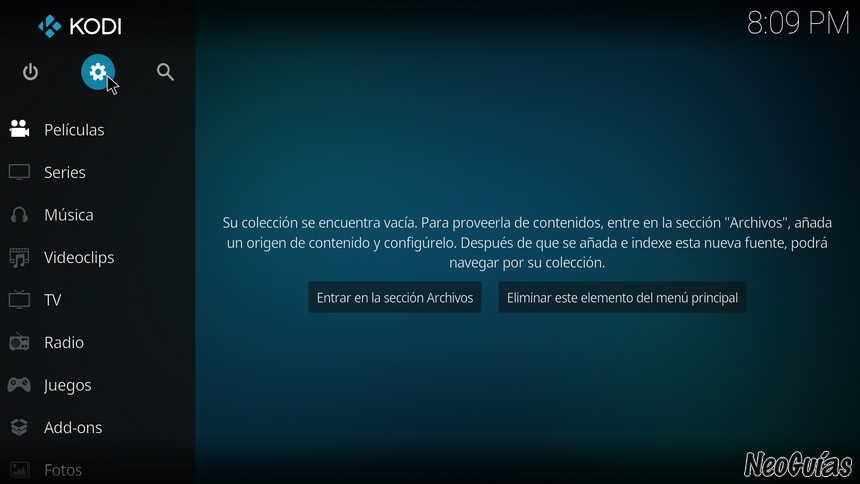
- Accede al explorador de Archivos.

- Haz clic en la la opción para Añadir una fuente.

- Se abrirá una nueva ventana. En ella, haz clic en donde dice <Ninguno>. Luego introduce la URL http://kodiuk.tv/repo en el campo de texto y haz clic en OK.

- Ahora introduce un nombre para la fuente, que puede ser cualquiera. En este tutorial le daremos el nombre de KodiUK. Cuando hagas clic en OK se cerrará la ventana y se agregará el repositorio.

- Tras agregar la fuente vamos a instalar el repositorio. Para ello, vuelve a la pantalla de inicio y haz clic en Addons.

- Haz clic en el icono del explorador de addons, que está en la parte superior del menú principal y tiene el icono de una caja abierta.

- Haz clic en la opción para Instalar desde un archivo ZIP.

- Haz clic en KodiUK o en el nombre que le hayas dado al repositorio.

- Ahora haz clic en el archivo repository.capebretonandroidboxes-x.x.zip para instalar el repositorio. Cuando la instalación finalice verás un mensaje de confirmación.

- Una vez hayas instalado el repositorio, vete de nuevo al explorador de addons y haz clic en instalar desde repositorio.

- Haz clic en el repositorio Cape Breton Android Boxesrepositry.

- Seguidamente selecciona la opción de addons de vídeo.

- Haz clic en el addon WDJ Who para acceder a su vista previa.

- Desde la vista previa de DJ Who debes hacer clic en Instalar para así iniciar la instalación del addon.

- En caso de que se muestre un mensaje pidiendo permiso para instalar algunas dependencias requeridas, acéptalo haciendo clic en OK.

- La instalación del addon comenzará y finalizará a los pocos segundos.
Tras instalar DJ Who podrás iniciarlo desde la sección de Addons de Kodi, en la categoría de Addons de vídeo. También podrás iniciarlo desde su vista previa, haciendo clic en Ejecutar.
Guía de introducción a DJ Who
DJ Who es un addon muy sencillo. Para ejecutarlo, sitúate en la pantalla de inicio de Kodi y vete hasta Addons -> Addons de vídeo; luego haz clic en DJ Who. En la pantalla de inicio del addon tendrás acceso a las secciones principales, que son las listas de reproducción, un formulario de búsqueda y una sección con eventos en directo.
En lo referente a las listas de reproducción, encontrarás tanto conciertos como vídeos musicales y listas de reproducción, tal y como el nombre de la sección indica. Destaca la selección de música de los años 80 y 90, así como la sección de conciertos y eventos.
En formulario de búsqueda es el mismo que puedes encontrar en muchos otros addons de Kodi. Buscará lo que introduzcas en todas las secciones y categorías del addon.
Y esto ha sido todo. Veamos ahora algunos addons similares o alternativas a DJ Who.
Alternativas a DJ Who
Si existen innumerables películas y series, todavía existen muchísimas más canciones, por lo que es imposible abarcar todo con un addon. Para ver otros addons de música, consulta la lista con los mejores addons de música para Kodi. Aquí tienes también algunos que podrían interesarte, aunque no todos ellos se centran exclusivamente en la música:
- Loki: Cómo instalar Loki en Kodi
- TVTap: Cómo instalar TVTap en Kodi
- TempTV: Cómo instalar TempTV en Kodi
- Ravers Unite: Cómo instalar Ravers Unite en Kodi
Para más addons, puedes echarle un ojo a la guía general con los mejores addons de Kodi.